win7电脑浏览器打开网页弹出安全警告怎么处理 win7电脑访问网页时出现安全警告怎么解决
win7电脑浏览器打开网页弹出安全警告怎么处理,当我们使用Win7电脑浏览器访问网页时,有时会突然弹出安全警告,让我们感到困惑和担忧,这种情况经常出现,因为浏览器会检测到某些网页存在潜在的风险,例如可能包含恶意软件或存在安全漏洞。我们不必过于担心,因为我们可以采取一些措施来解决这个问题,确保我们的上网安全。在本文中我们将探讨一些有效的解决方案,帮助您应对Win7电脑浏览器弹出的安全警告。
解决方法:
1、系统出现问题往往会影响我们效率工作,可是如文头所示在浏览网页中总是弹出这样的对话框而且几乎每打开一个网页都会出现,对于这种问题我们需要设置IE选择;(针对多种浏览器)
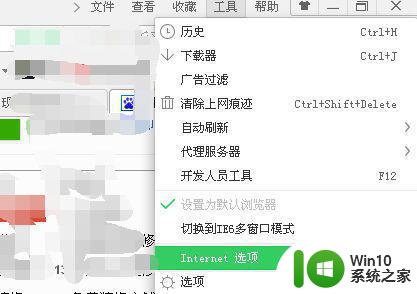
2、在进入IE工具设置internet选项后我们依次找到安全-可信任站点-自定义级别然后进入具体的设置界面,通过设置特定网页区域的方式来解决浏览新网页或某个网站网页时出现安全警告的问题;
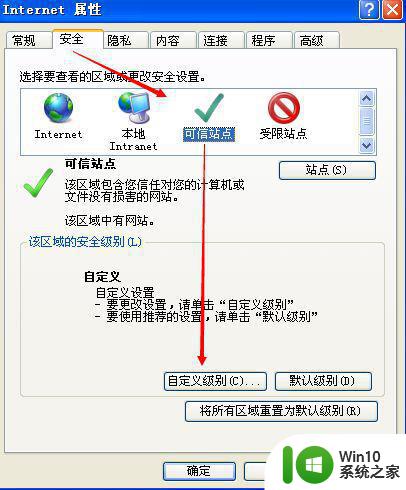
3、如图在众多选择项目中将选项移动到较特权少的网页区域,根据箭头所示我们依次点击【启用】最后完成设置后我们点击确认键;
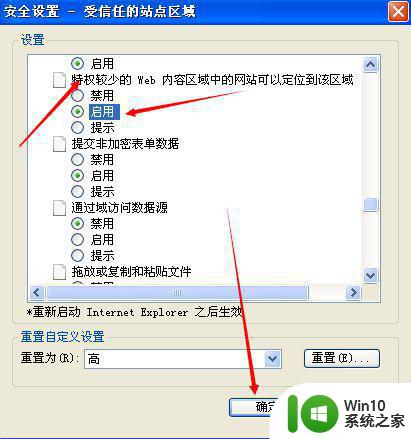
4、到步骤三就已经可以解决页面弹出安全警告的问题了,但是为了让大家可以更加快速的操作把一些提示性选择和注意都为大家写出来了。看操作在步骤三完成后会有个警告提示,这个我们直接选择【是】;

5、之后会剩下如步骤二一样的设置项,很容易混淆尤其是对一些不是常用电脑的便宜不知道设置好没,所以我们依然是选择【是】完成所有操作,然后再进行浏览看是否还会出现安全警告这个问题;
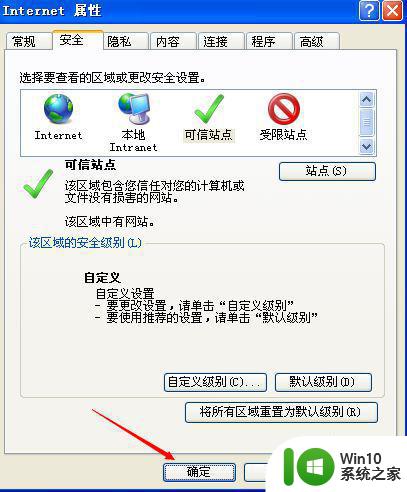
6、如果我在设置了一遍后依然未能解决【安全警告】弹窗问题该怎么办?这个时候大家可以按照步骤1-5进行仔细的设置或直接对比步骤三看开启的选择项目是否正确来解决该问题畅快的遨游网络看电影听音乐学课程;
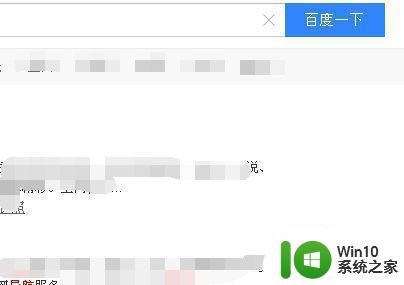
以上就是当win7电脑浏览器打开网页弹出安全警告时的处理方法,如果遇到此情况,可以根据小编提供的操作进行解决,非常简单快速,一步到位。
win7电脑浏览器打开网页弹出安全警告怎么处理 win7电脑访问网页时出现安全警告怎么解决相关教程
- win7访问网页一直安全警告证书不可信怎么办 win7访问网页安全警告证书不可信解决方法
- win7系统每次打开软件都会出现安全警告怎么办 win7系统打开软件时弹出安全警告如何关闭
- win7打开软件提示安全警告的处理方法 windows7软件会弹出安全警告怎么办
- win7如何去掉打开文件安全警告的提示窗口 win7打开文件夹弹出窗口警告怎么回事
- 怎么关闭win7安全警告 win7安全警告关闭教程
- Win7怎样取消打开软件时的安全警告 win7打开应用安全警告如何关闭
- 电脑老是弹出垃圾广告和网页怎么办win7 如何清除win7电脑上的垃圾广告和网页弹窗
- win7浏览器出现证书错误怎么办 win7浏览器打开网页时出现证书错误怎么解决
- win7取消安全警告的图文步骤 win7如何关闭安全警告
- win7系统浏览器自动弹出多个网页怎么解决 Win7系统浏览器弹出多个网页怎么关闭
- win7关闭文件安全警告的方法 如何关闭win7打开文件时的安全警告
- win7打开网页提示应用程序已被java安全阻止处理步骤 win7打开网页提示应用程序已被java安全阻止怎么处理
- window7电脑开机stop:c000021a{fata systemerror}蓝屏修复方法 Windows7电脑开机蓝屏stop c000021a错误修复方法
- win7访问共享文件夹记不住凭据如何解决 Windows 7 记住网络共享文件夹凭据设置方法
- win7重启提示Press Ctrl+Alt+Del to restart怎么办 Win7重启提示按下Ctrl Alt Del无法进入系统怎么办
- 笔记本win7无线适配器或访问点有问题解决方法 笔记本win7无线适配器无法连接网络解决方法
win7系统教程推荐
- 1 win7访问共享文件夹记不住凭据如何解决 Windows 7 记住网络共享文件夹凭据设置方法
- 2 笔记本win7无线适配器或访问点有问题解决方法 笔记本win7无线适配器无法连接网络解决方法
- 3 win7系统怎么取消开机密码?win7开机密码怎么取消 win7系统如何取消开机密码
- 4 win7 32位系统快速清理开始菜单中的程序使用记录的方法 如何清理win7 32位系统开始菜单中的程序使用记录
- 5 win7自动修复无法修复你的电脑的具体处理方法 win7自动修复无法修复的原因和解决方法
- 6 电脑显示屏不亮但是主机已开机win7如何修复 电脑显示屏黑屏但主机已开机怎么办win7
- 7 win7系统新建卷提示无法在此分配空间中创建新建卷如何修复 win7系统新建卷无法分配空间如何解决
- 8 一个意外的错误使你无法复制该文件win7的解决方案 win7文件复制失败怎么办
- 9 win7系统连接蓝牙耳机没声音怎么修复 win7系统连接蓝牙耳机无声音问题解决方法
- 10 win7系统键盘wasd和方向键调换了怎么办 win7系统键盘wasd和方向键调换后无法恢复
win7系统推荐
- 1 风林火山ghost win7 64位标准精简版v2023.12
- 2 电脑公司ghost win7 64位纯净免激活版v2023.12
- 3 电脑公司ghost win7 sp1 32位中文旗舰版下载v2023.12
- 4 电脑公司ghost windows7 sp1 64位官方专业版下载v2023.12
- 5 电脑公司win7免激活旗舰版64位v2023.12
- 6 系统之家ghost win7 32位稳定精简版v2023.12
- 7 技术员联盟ghost win7 sp1 64位纯净专业版v2023.12
- 8 绿茶ghost win7 64位快速完整版v2023.12
- 9 番茄花园ghost win7 sp1 32位旗舰装机版v2023.12
- 10 萝卜家园ghost win7 64位精简最终版v2023.12